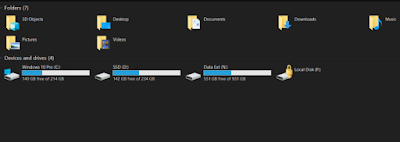Cara Menyembunyikan File Folder Di Komputer
Bagaimana cara menyembunyikan file folder di komputer? Kita, terkadang mempunyai beberapa file yang bersifat sangat rahasia, misal file-file data penelitian atau data penting yang tidak boleh sembarang orang tahu. Untuk menyembunyikan file atau folder bisa dilakukan dengan menginstall aplikasi pihak ketiga atau bisa juga melakukannya secara manual. Namun, untuk cara yang menggunakan aplikasi pihak ketiga dapat dibilang ribet dan beresiko, kenapa begitu? Berikut ini adalah alasannya.
- Apabila anda menggunakan aplikasi pihak ketiga, aplikasi tersebut bisa jadi terdapat sebuah malware yang berbahaya (apalagi kalau yang anda gunakan aplikasi bajakan).
- Apabila anda menyembunyikan file dan folder secara manual, apabila anda menggunakan DualBoot, Windows dan Linux, anda tetap dapat melihat file maupun folder tersebut, tanpa perlu melakukan Unhide dulu.
Lantas bagimana cara menyembunyikan file atau folder tanpa software pihak ketiga? Berikut ini adalah cara yang dapat anda lakukan.
Cara Menyembunyikan File Folder Di Laptop
Untuk menyembunyikan file atau folder di laptop atau komputer silahkan ikuti langkah-langkah berikut ini:
Membuat Virtual Hardisk
Anda dapat mengikuti tutorial yang telah saya bagikan dalam artikel: Cara Membuat Virtual Hardisk di Windows 10.
Mount File Virtual Hardisk
Selanjutnya anda dapat langsung melakukan Mount VHD.
Anda pastikan telah termount.
Gunakan BitLocker
BitLocker merupakan fitur yang jarang sekali digunakan. Semenjak Windows 7 rilis secara default BitLocker sudah ada dalam sistem, dan telah siap untuk digunakan. Lalu bagaimanakah cara menggunakannya?
Pada partisi yang sudah termount, silahkan klik kanan kemudian klik Turn On BitLocker.
Setelah itu akan muncul proses loading yang tidak tidak begitu lama.
Selanjutnya masukan password anda.
Sesudah memasukan Password, anda simpan dimana anda akan menyimpan file recovery, untuk jaga-jaga jika seandainya anda lupa, saran kami simapanlah di Microsoft Account.
Silahkan pilih bagaimana anda akan mengenkripsi pada drive, agar cepat pilihlah yang paling atas.
Berikutnya, silahkan pilih mode enkripsi yang akan anda gunakan. Dikarenakan kami mungkin akan memindah file VHD, ke drive external, yang kemungkinan filenya sering berpindah, maka saya memilih Compatible Mode.
Selanjutnya klik Next, dan sudah selesai.
Bagaimana cara membukanya?
Setelah anda eject file VHD, maka secara otomatis akan terkunci, lalu untuk membukanya cukup double klik pada file VHD yang anda simpan. Jika sudah di mount cukup buka saja seperti biasa, nantinya akan muncul permintaan untuk memasukan password yang sebelumnya telah anda buat.
Silahkan masukan password lalu klik Unlock. Sehingga file dan folder yang terdapat di dalamnya secara langsung akan bisa diakses.
Demikianlah tutorial yang dapat kami bagikan tentang cara menyembunyikan file folder di komputer, semoga tutorial di atas dapat bermanfaat.